Πώς να ρυθμίσετε και να δοκιμάσετε ηχεία Surround Sound στα Windows 10
Με τόσα πολλά ηχεία να τοποθετούνται σωστά, εάν είστε χρήστης υπολογιστή με πολλές ρυθμίσεις ηχείων, η ρύθμιση μιας νέας διαμόρφωσης ήχου surround μπορεί να είναι τρομακτική. Αρκετά βολικά, τα Windows 10 περιλαμβάνουν ένα μικρό ενσωματωμένο πρόγραμμα δοκιμής που μπορεί να σας βοηθήσει να το ρυθμίσετε. Σε αυτήν την ανάρτηση, θα σας δείξουμε πώς να δοκιμάσετε τα ηχεία Surround Sound(test Surround Sound Speakers) στα Windows 10.
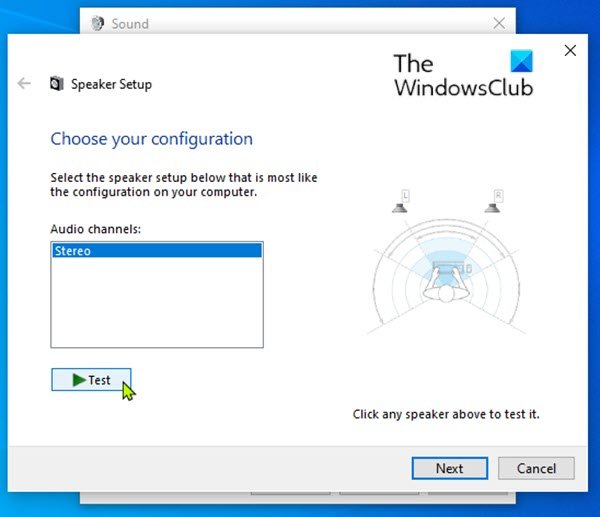
Δοκιμάστε τα ηχεία Surround Sound(Test Surround Sound Speakers) στα Windows 10
Αφού ενεργοποιήσετε τον ήχο Windows Sonic Surround , ίσως θελήσετε να διαμορφώσετε και να δοκιμάσετε τα ηχεία ήχου surround στα Windows 10 , κάντε τα εξής:
- Πατήστε το συνδυασμό πλήκτρων Windows + R για να καλέσετε το παράθυρο διαλόγου Εκτέλεση(Run) .
- Στο πλαίσιο διαλόγου Εκτέλεση, πληκτρολογήστε
control mmsys.cpl soundsΉ(OR)mmsys.cplκαι πατήστε Enter για να ανοίξετε τις ρυθμίσεις ήχου . - Στο παράθυρο που εμφανίζεται, επιλέξτε την καρτέλα Αναπαραγωγή .(Playback)
- Επιλέξτε τη συσκευή εξόδου ήχου surround που θέλετε να δοκιμάσετε από τη λίστα. Σε πολλούς υπολογιστές, αυτή θα είναι μια συσκευή με το όνομα Speakers .
- Κάντε κλικ στο κουμπί Διαμόρφωση(Configure) για να διαμορφώσετε τη συσκευή που έχετε επιλέξει. Μπορείτε επίσης να κάνετε δεξί κλικ στη συσκευή στη λίστα Αναπαραγωγή(Playback) και να επιλέξετε Διαμόρφωση [Όνομα συσκευής](Configure [Device Name]) .
- Θα ανοίξει ένα παράθυρο ρύθμισης ηχείων . (Speaker Setup)Στη λίστα των καναλιών ήχου, επιλέξτε τη διαμόρφωση που θέλετε να δοκιμάσετε.
- Στη συνέχεια, κάντε κλικ στο κουμπί Δοκιμή(Test) ακριβώς κάτω από τη λίστα καναλιών. Θα ακούσετε έναν δοκιμαστικό ήχο που παίζεται ένα κάθε φορά σε όλα τα ηχεία της διαμόρφωσης. Καθώς παίζει κάθε ηχείο, θα τονίζεται στο διάγραμμα.
- Εάν θέλετε να διακόψετε τη διαδικασία δοκιμής ενώ παίζονται οι κουδουνίστρες, κάντε κλικ στο κουμπί Διακοπή(Stop) .
- Εάν θέλετε να δοκιμάσετε μεμονωμένα ηχεία, κάντε κλικ σε αυτά στο διάγραμμα που βρίσκεται στη δεξιά πλευρά του παραθύρου. Όταν κάνετε κλικ σε ένα ηχείο, θα αναπαράγεται ένας ήχος μέσω του συγκεκριμένου ηχείου. Αυτό μπορεί να σας βοηθήσει να καταλάβετε εάν τα ηχεία σας έχουν τοποθετηθεί σωστά.
Μπορείτε επίσης να κάνετε κλικ στο Επόμενο(Next) και να μεταβείτε στον οδηγό για να πείτε στα Windows ποια ηχεία δεν έχετε συνδέσει, εάν είναι απαραίτητο.
Μόλις τελειώσετε, μπορείτε να βγείτε από το παράθυρο διαμόρφωσης.
Έξοδος από τις ιδιότητες ήχου.
Αυτό είναι το πώς να δοκιμάσετε τα ηχεία Surround Sound(Surround Sound Speakers) στα Windows 10 !
Σχετική ανάρτηση(Related post) : Πώς να διορθώσετε προβλήματα παραμόρφωσης ήχου στα Windows 10 .
Related posts
Πώς να ρυθμίσετε τον ήχο Surround στα Windows 10
Πώς να παίξετε ήχο σε ακουστικά και ηχεία ταυτόχρονα στα Windows 10
Το καλύτερο δωρεάν λογισμικό Sound & Audio Equalizer για υπολογιστή Windows 10
Πώς να ενεργοποιήσετε και να απενεργοποιήσετε τα ηχητικά εφέ στο Outlook στα Windows 10
Πώς να απενεργοποιήσετε τον ήχο πληκτρολογίου στα Windows 10 για πληκτρολόγιο οθόνης
Πώς να συνδέσω το smartphone μου Android στον υπολογιστή μου με Windows 10
Πώς να εισαγάγετε το BIOS στα Windows 10
5 τρόποι εξαγωγής εξωτερικού σκληρού δίσκου ή USB από τα Windows 10
10 τρόποι για να ανοίξετε τη Διαχείριση Συσκευών στα Windows 10
7 τρόποι για να ρυθμίσετε τη φωτεινότητα της οθόνης στα Windows 10
Πώς να αλλάξετε τις προεπιλεγμένες συσκευές ήχου στα Windows 10 (αναπαραγωγή και εγγραφή)
Πώς να επιλέξετε την προεπιλεγμένη GPU για παιχνίδια ή εφαρμογές στα Windows 10
Διορθώστε τον ήχο HDMI που δεν λειτουργεί στα Windows 10
Λειτουργία παιχνιδιού στα Windows 10: Δοκιμή πραγματικής απόδοσης σε σύγχρονα παιχνίδια
Πώς να συνδέσετε έναν υπολογιστή με Windows 10 σε ένα smartphone Windows 10 Mobile, χρησιμοποιώντας Bluetooth
Πώς να ρυθμίσετε το μικρόφωνο και τα ηχεία στο Skype για Windows 10
Sound Research Corp SoftwareComponent στην ενημέρωση των Windows 10
Πώς να χρησιμοποιήσετε το Check Disk (chkdsk) για να ελέγξετε και να διορθώσετε σφάλματα σκληρού δίσκου στα Windows 10 -
Πώς να χρησιμοποιήσετε το Windows Mobility Center στα Windows 10 -
Πώς να προσαρμόσετε τα σχήματα ήχου για Windows 10 -
